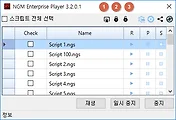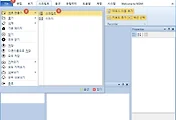안녕하세요. 오늘은 NGM을 이용하여 문자열을 분리하는 방법에 대해 알아보도록 하겠습니다. 문자열 분리는 상당히 많은 곳에 사용됩니다. 예를 들어 Point 또는 Rectangle에서 X좌표 값만 가져와서 무언가 해야 한다면 말이죠.
문자열 분리는 문자열에 Separator가 포함되어 있어야 합니다. Point의 경우 100, 200처럼 X, Y 좌표 값이 있죠? 여기서 "," 콤마를 기준으로 나눌 수 있습니다. 물론, 시간도 2018:12:07처럼 ":" 콜론으로 분리해서 값을 가져올 수 있습니다.
우선, 새로운 스크립트를 하나 생성하세요.
-
File
-
새로 만들기
-
스크립트

Functions에 있는 변수 선언을 클릭하여 3번으로 드래그 드롭하세요.
-
Functions 클릭
-
변수 선언 클릭
-
드래그 앤 드롭으로 스크립트에 추가
-
Option의 Variable Type을 Point로 설정
-
Variable Type(변수 형식)이 Point이므로 이곳에 기본 값 100, 200을 입력해야 합니다.
- 만약, Variable Type을 Number로 선택하면 Number에 값을 입력해야 합니다. - 추가한 변수의 이름을 "좌표값"으로 설정

분리한 X 좌표 값을 저장하는 변수도 추가합니다.
-
변수 선언 클릭
-
드래그 앤 드롭으로 스크립트에 추가
-
Option의 Variable Type을 Text로 설정
- 추가한 변수의 이름을 "X좌표"로 설정
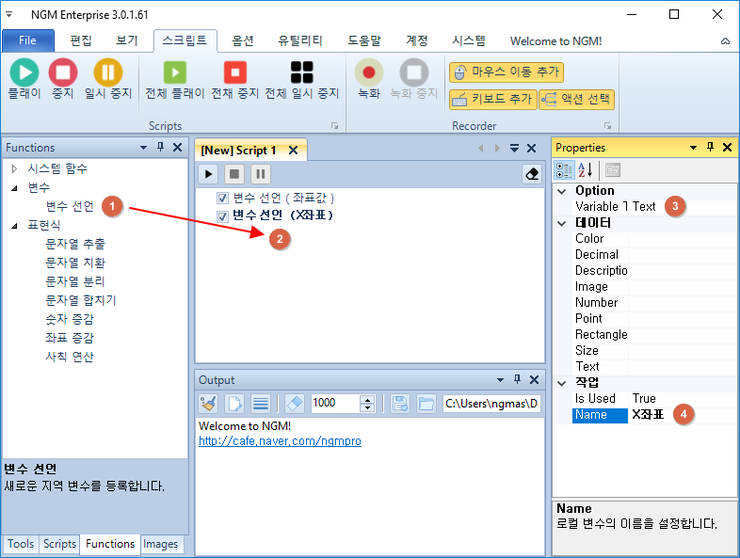
문자열 분리 표현식을 추가한 후 X좌표 값을 추출하여 X좌표 변수에 저장합니다.
-
문자열 분리 클릭
-
드래그 앤 드롭으로 스크립트에 추가
-
Get에 좌표값을 가져올 변수 지정
- 100, 200을 콤마로 분리하기 때문에 앞쪽 100의 인덱스를 입력해야 합니다.
- ※ 만약 1을 입력하면 Y좌표값인 200을 가져오게 됩니다. - 구분자는 콤마(,)를 입력하세요.
- 콤마로 분리한 첫번째 값을 X좌표 변수에 저장

숫자 비교 조건을 추가한 변수에 저장된 X좌표 값과 비교합니다.
-
Tools 클릭
-
숫자 비교 선택
-
드래그 앤 드롭으로 스크립트에 추가
-
Get에 좌표값을 가져올 변수 지정
-
가져온 변수를 입력할 속성 지정 (Description에 100이 입력되어야 합니다.)
- 비교에 사용할 값을 어디에서 가져올지 설정 (Variable 선택)
- 가져온 값과 비교할 값을 입력
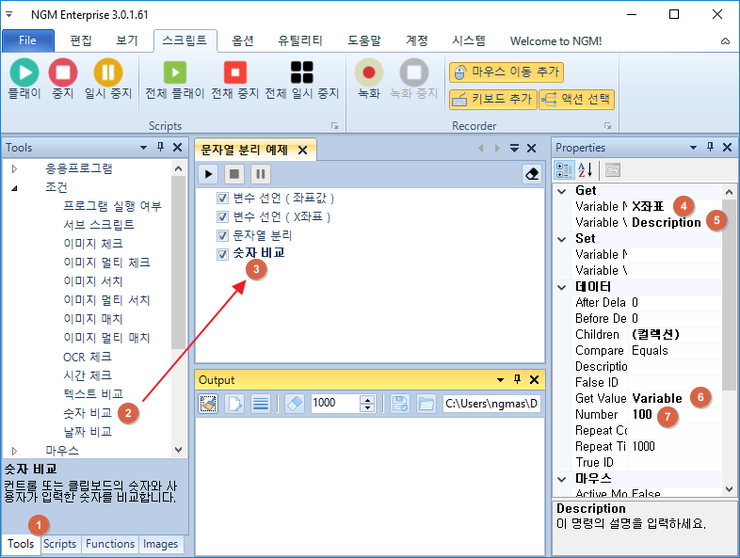
결과가 정상적으로 표시되는지 실행해보세요. 아래 그림처럼 저장한 좌표값 100과 100을 비교해서 True로 판정되었습니다. 간단하죠^^?
Description에도 100이 입력된 것을 확인할 수 있어요~
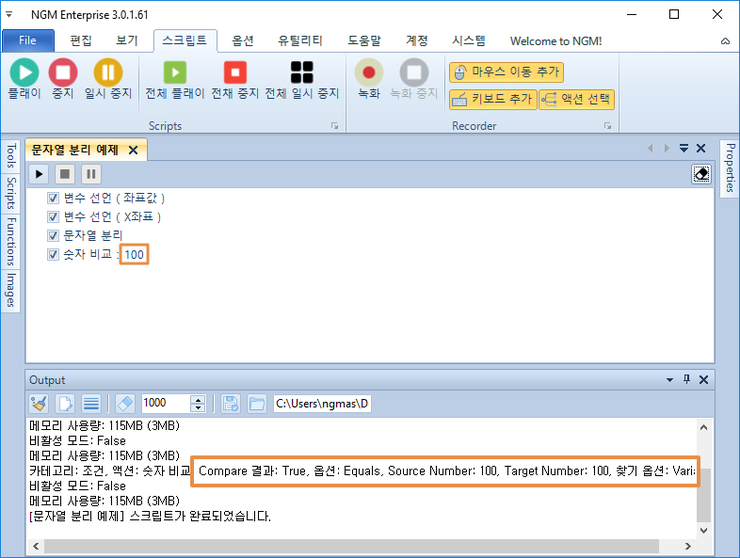
Expression에서 제공하는 여러가지 기능을 잘 이용하면 좀 더 막강한 스크립트를 작성할 수 있을 겁니다. 다소 어려운 부분이 있긴 하지만, 익숙해지면 괜찮아지지 않을까 생각합니다. 예제 파일을 첨부했으니 다운로드하여서 보시면 좀 더 편하실 거 같네요.

추천, 구독, 홍보 꼭~ 부탁드립니다.
여러분의 후원이 빠른 귀농을 가능하게 해줍니다~ 답답한 도시를 벗어나 귀농하고 싶은 개발자~
감사합니다~
'엔지엠 매크로' 카테고리의 다른 글
| NGM Reseller Player 사용법. (0) | 2020.01.24 |
|---|---|
| NGM 3.0 컨디션 액션. (Key State Check, 키 상태 체크) (0) | 2020.01.24 |
| NGM 3.0 숫자 증감(Increase, Decrease Number) 표현식(Expression Formula)에 대해 알아보자. (0) | 2020.01.24 |
| NGM 3.0 숫자 증감(Increase, Decrease Number) 표현식(Expression Formula)에 대해 알아보자. (0) | 2020.01.24 |
| NGM 3.0 좌표 증감(Increase, Decrease Point) 표현식(Expression Formula)에 대해 알아보자. (0) | 2020.01.24 |